Twitterのリストを閲覧したいけれどやり方がイマイチわからない。
今回は、Twitterでリストを確認するための手順をわかりやすく解説します。
是非参考にしてみてください。
Twitterでリストを確認する場合はアプリからでもPCからでもOKです。
基本的にほとんど操作は同じなので、アプリからの確認方法を解説します。
リストの確認はTwitterホーム画面から「リスト」を選択します。
「自分がメンバーとなっているリスト」を選択すれば確認できます。
他の人が入ったリストを確認するには、
ユーザープロフィールからリストの閲覧が可能です。
基本的に公開リストなら自分や他人が入ったリストを簡単に確認できます。
次の見出しではもっと具体的な手順を紹介します。
Twitterのリストに入れられているか確認できる?簡単にわかる手順を紹介!

Twitterのリストに入れられているかは、自分で確認できるのでしょうか?
Twitterのリストに入れられているかは自分でも確認することができます。
ここでは、リストに入れられているかを確認する手順を紹介していきます。
まず簡単に手順をまとめると、
Twitterのホーム画面を開いてプロフィールアイコンを選択してください。
「リスト」を選択してからメニューボタンを選択します。
「自分がメンバーとなっているリスト」が表示されるので確認してください。
自分がリストに入れられているかを確認するためには、
今紹介してきた手順に沿って操作をすれば簡単に確認できますよ。
ただし一つだけ注意したいこととして、
リストの確認ができるのは公開リストのみとなっています。
非公開リストの場合だと自分がリストに入っているかを確認できません。
非公開リストでは確認できないので要注意ですね。
ちなみにですが、外部ツールなどで非公開リストでも確認できるそうですが、
自分が考えるには外部ツールの使用はやめておいた方が無難だと思います。
今の情報はあくまでも参考程度として捉えておいてください。
Twitterのリストに入れられているかは、自分でも確認することができます。
簡単な手順としては、
「プロフィールアイコン」、「リスト」を選択してから、
「自分がメンバーとなっているリスト」を選択することで確認できます。
リストに入れられているかを確認したい場合は、是非試してみてください。
Twitterのリストを調べるには?ユーザープロフィールからリストが見れる!
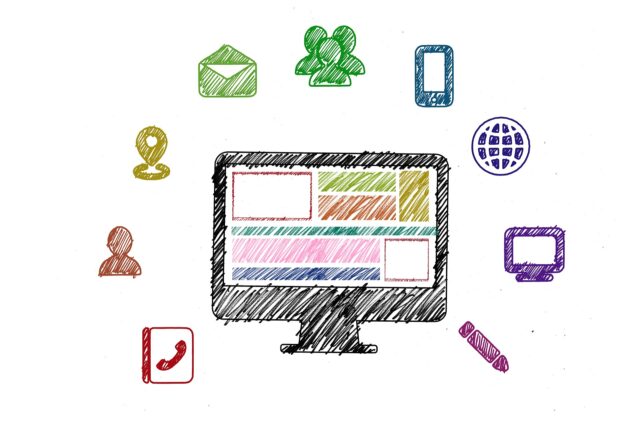
Twitterにおいてリストの調べ方を覚えておくと色々と役立ちます。
ユーザープロフィールからリストが見れるので、
この見出しではリストを調べる方法を紹介します。
Twitterのリストを調べるには、
ユーザープロフィールからリストが見れます。
Twitterの公開リストは誰でも自由に見ることができますが、
非公開リストは例外で見れないので注意してください。
Twitterのリストで自分や他人が入ったリストを、
ユーザープロフィールから調べられるので便利です。
やり方としては、
ユーザープロフィールの「・・・」アイコンを選択して、
「リストを表示」を選択します。
ユーザープロフィールから見れるリストには、
そのユーザーが作成したリストの一覧が掲載されています。
リストの一覧に登録されている各ユーザーの情報を閲覧することもできます。
もし気になったユーザーがいたら、自分のリストに保存することも可能です。
リストの検索を上手に活用すれば、
Twitterでのコミュニケーションの幅も広がると自分は思います。
ぜひ色々な人のリストを閲覧してみてください。
Twitterのリスト内ツイートを検索するには?検索コマンドを利用!
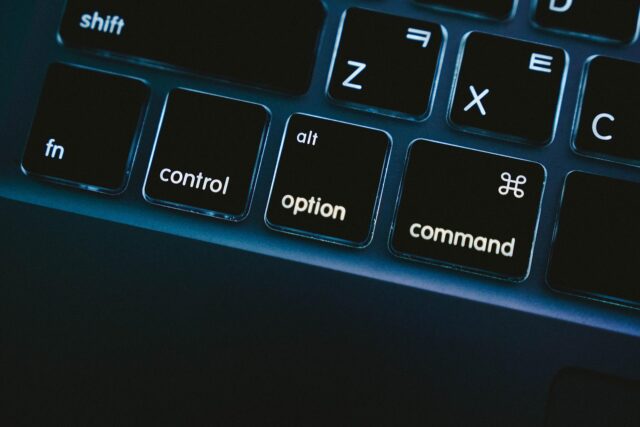
リスト内ツイートを検索できたら便利だと思いませんか?
Twitterのリスト内ツイートを検索する便利な方法があります。
Twitterのリスト内ツイートを検索するには、
以下に紹介する検索コマンドを利用してください。
list:リストID
ここでのリストIDとは、
Twitterのページを開いたときのURLに表示される数字の部分です。
注意したいこととして、
PCのTwitterからでないとリストIDがわからりません。
アプリからはリストIDがわからないので、
リスト内ツイートを検索するにはPCから操作をしてください。
この方法では、
公開リストに含まれるアカウントのツイートを検索できます。
リスト内からキーワードで調べるには、
「キーワード list:ユーザー名/リスト名」を使います。
リスト名を確認するには、
WebからTwitterにアクセスし、検索したいリストを選択します。
アドレスバーに表示されているURLを確認してください。
/lists/から後ろの部分がリスト名になります。
Twitterの検索コマンドを上手く活用することで、
リスト内ツイートを効率よく検索できると自分は思います。
Twitterのリスト内ツイートを検索するには、
検索コマンドを積極的に利用してみましょう。
まとめ

今回は、Twitterのリストを閲覧する方法を紹介してきました。
Twitterのリストを閲覧するには、
Twitterのホーム画面から「リスト」を選択し、
「自分がメンバーとなっているリスト」を選択して確認できます。
他人が入ったリストは、ユーザープロフィールから見れます。
リストに入れられているか確認するには、
自分のプロフィールアイコンを選択して、
「自分がメンバーとなっているリスト」から閲覧できます。
Twitterのリスト内ツイートを検索するなら、
検索コマンドを使うと便利なので活用しましょう。
Twitterでは公開リストに限っては、
自由にリストを閲覧できるので試してみてください。
